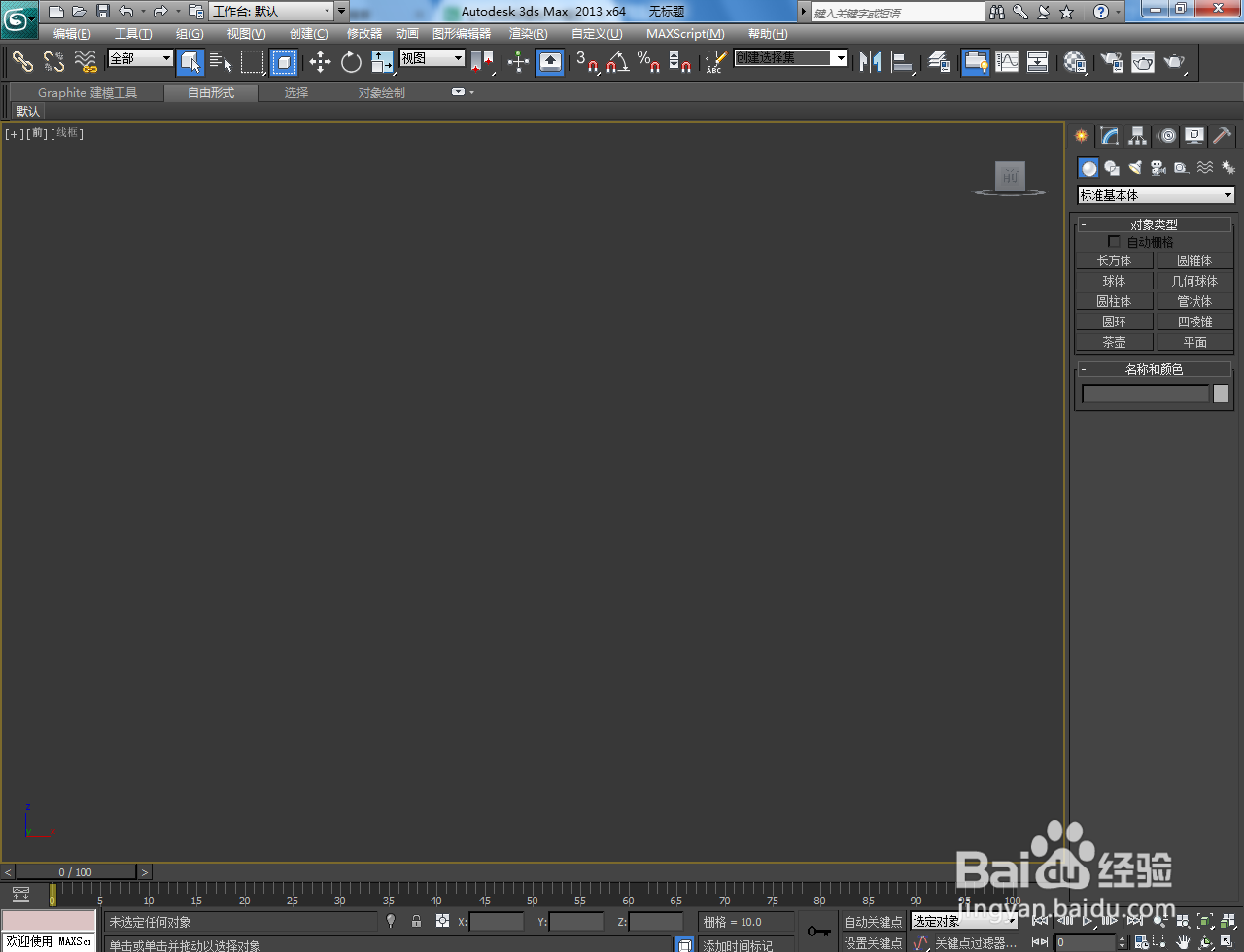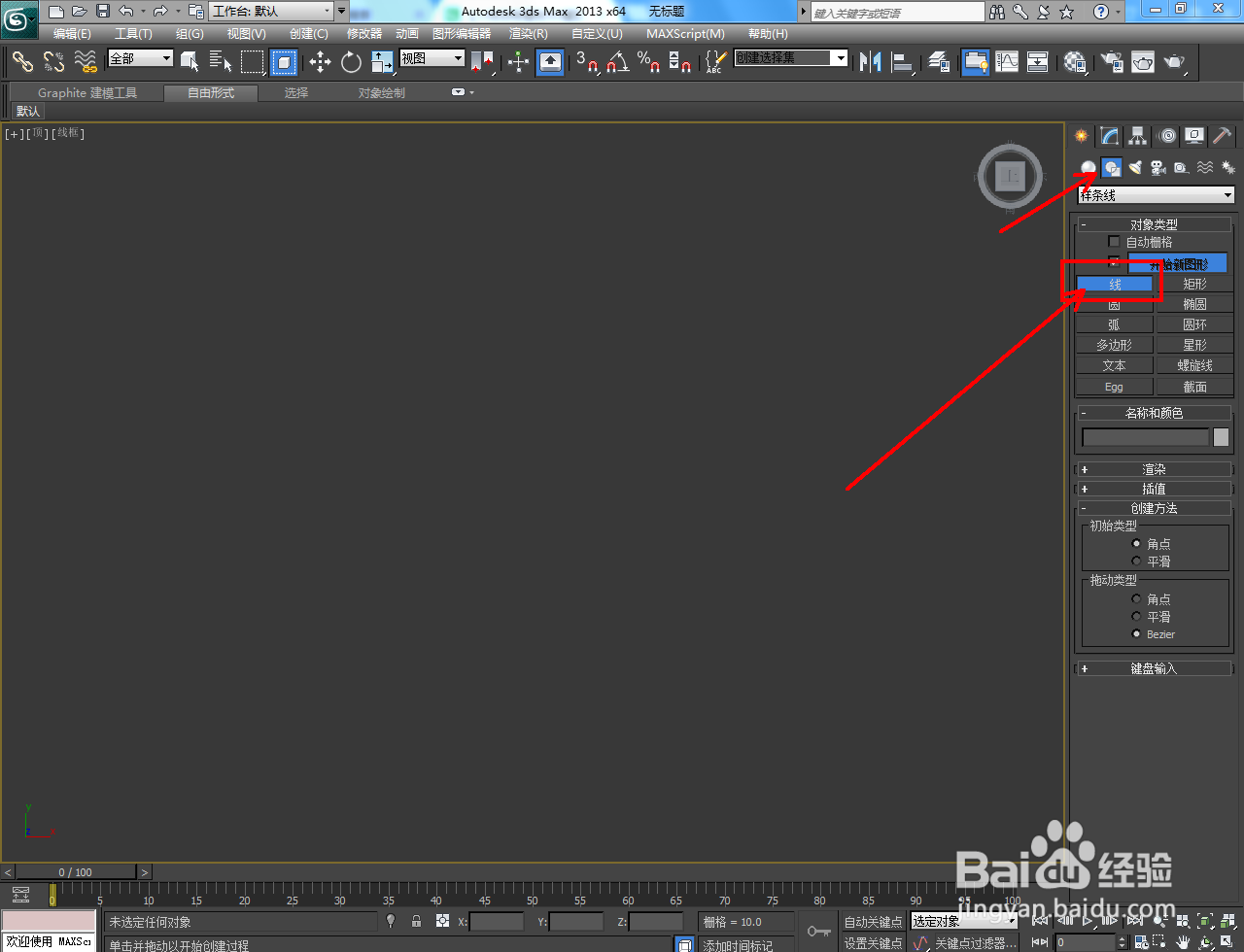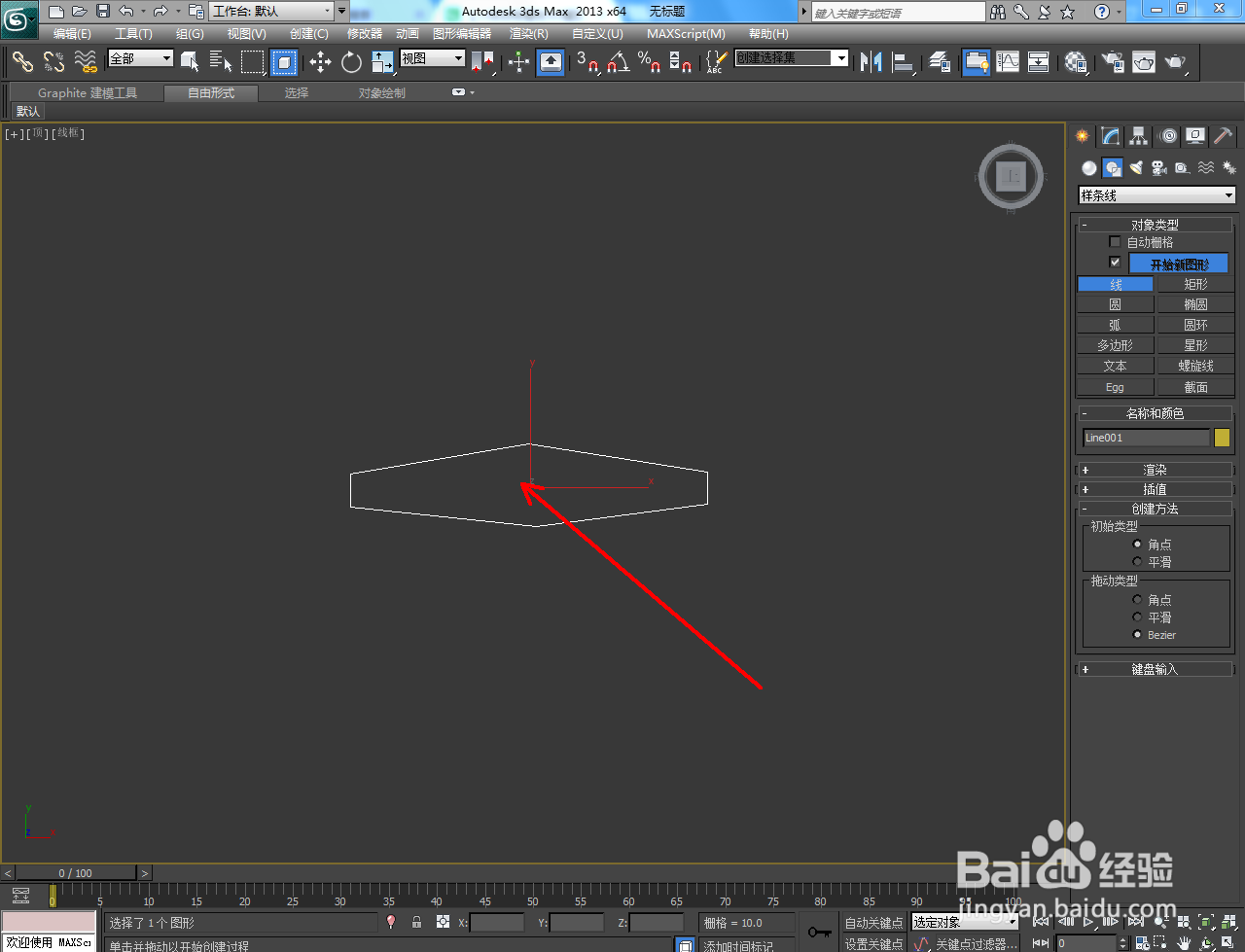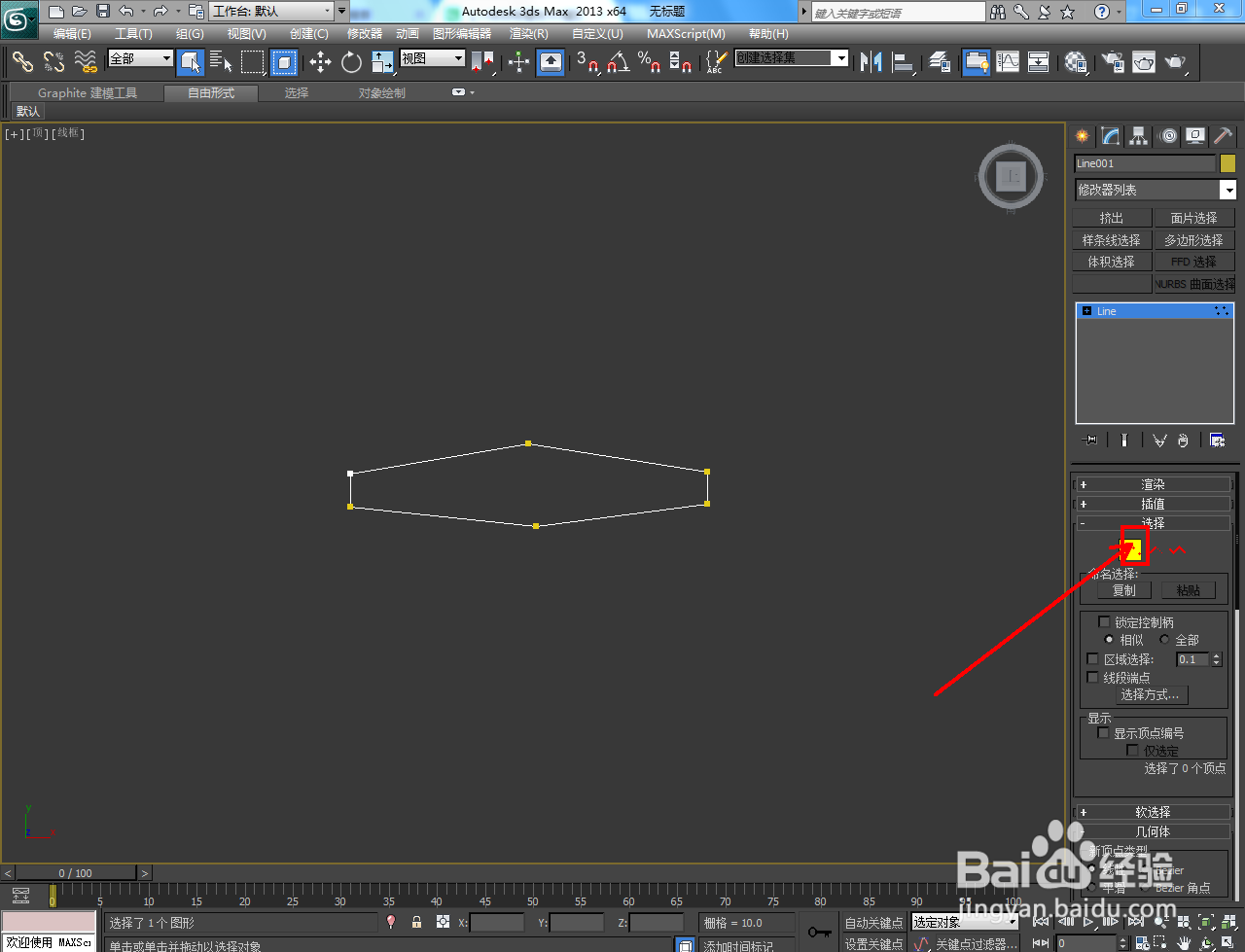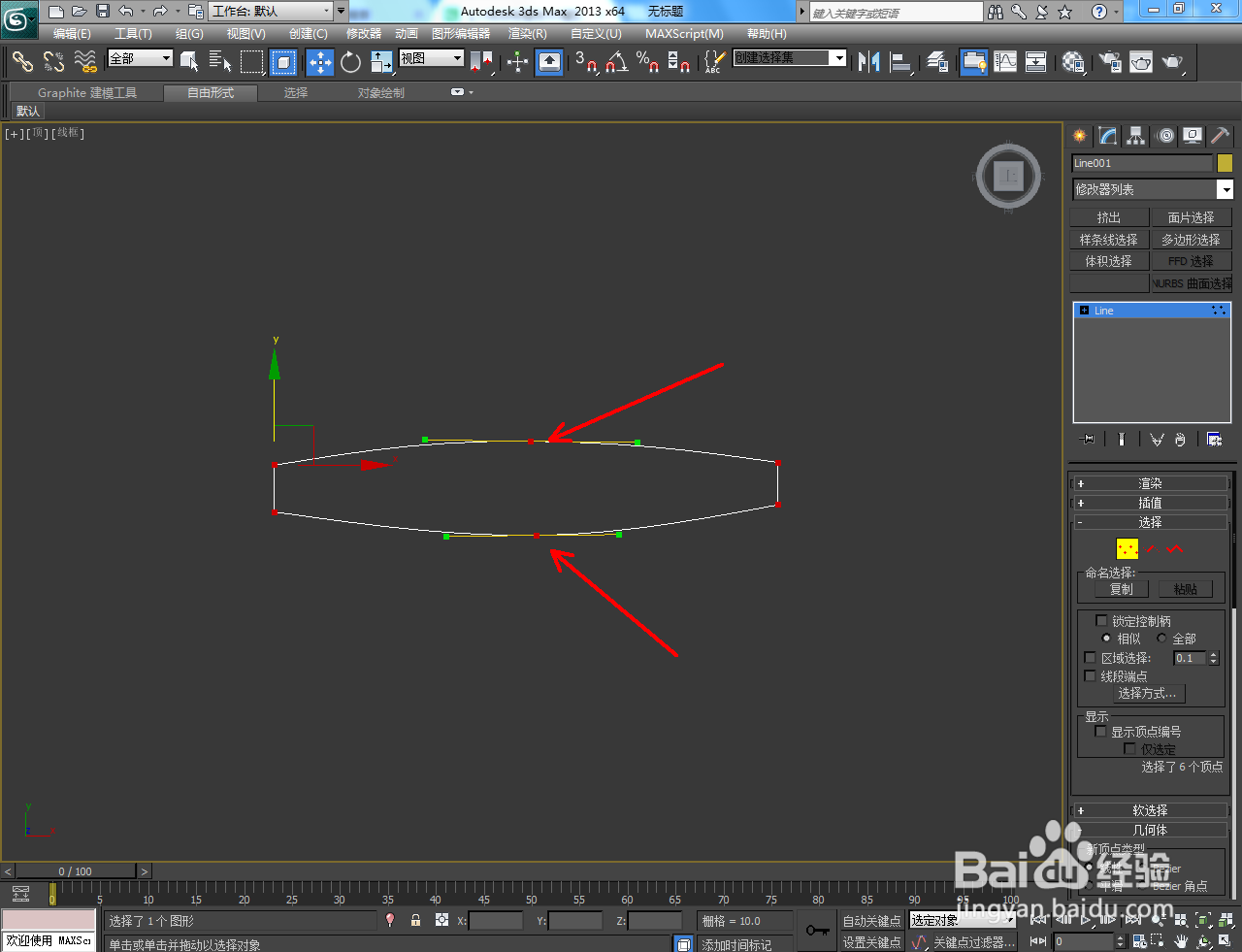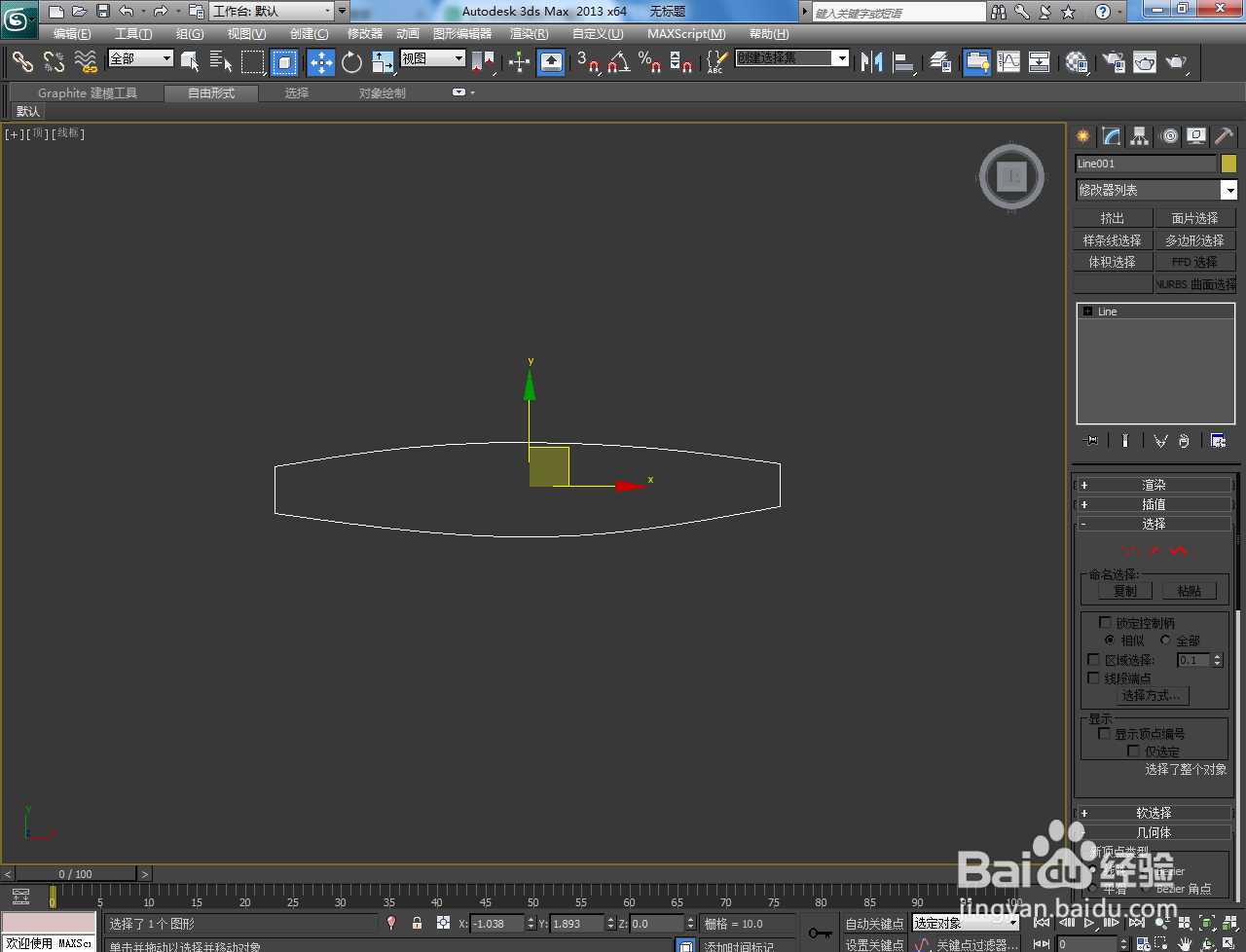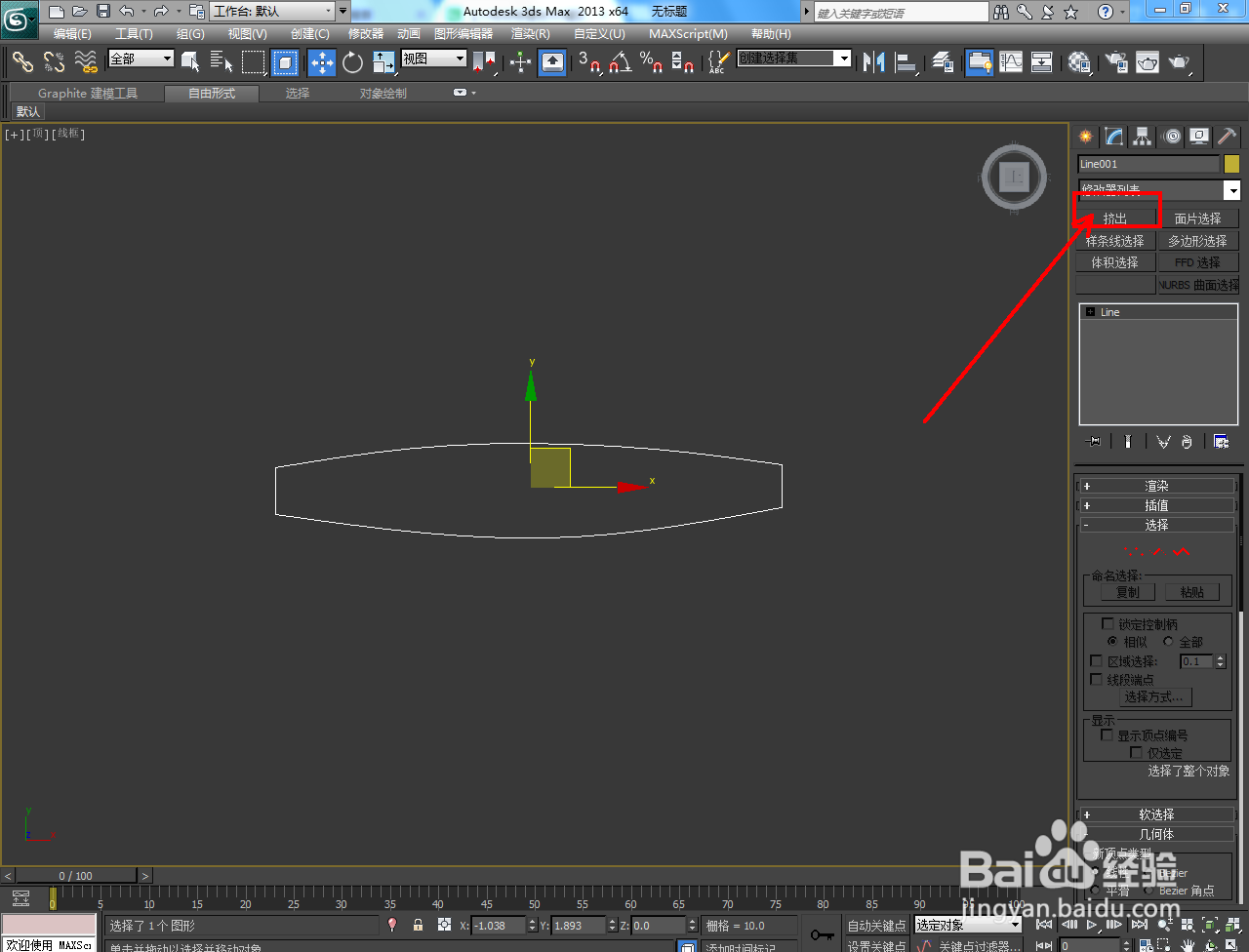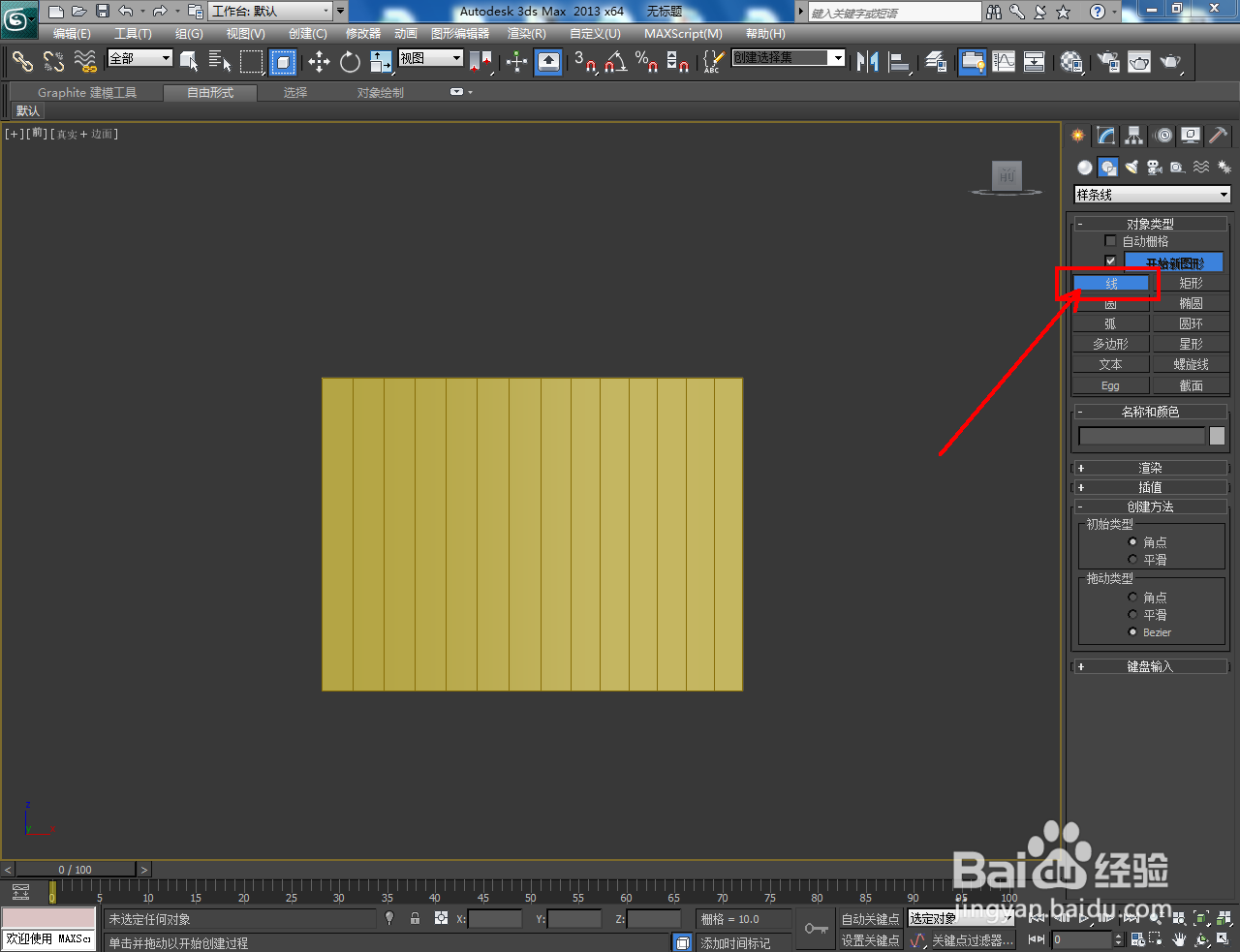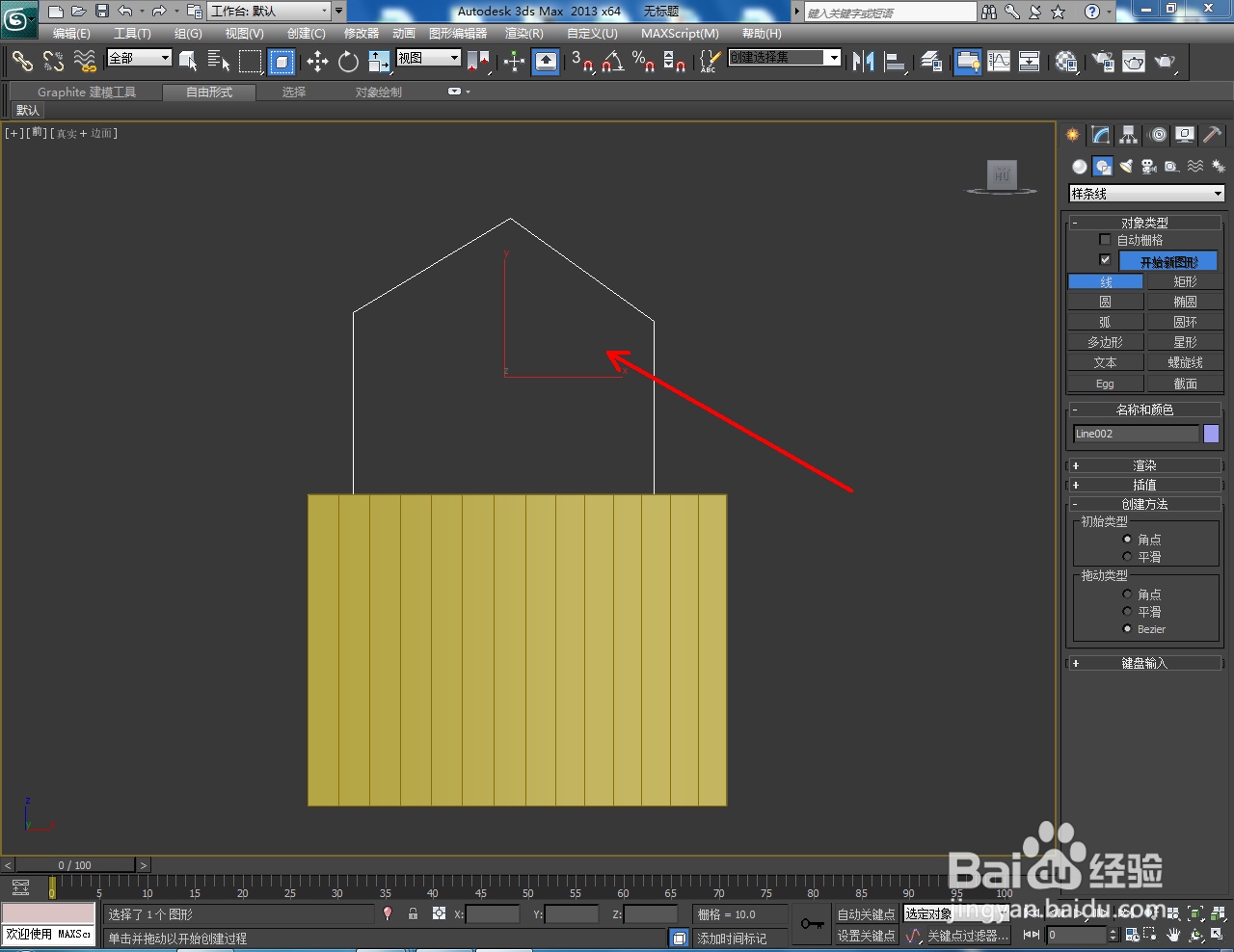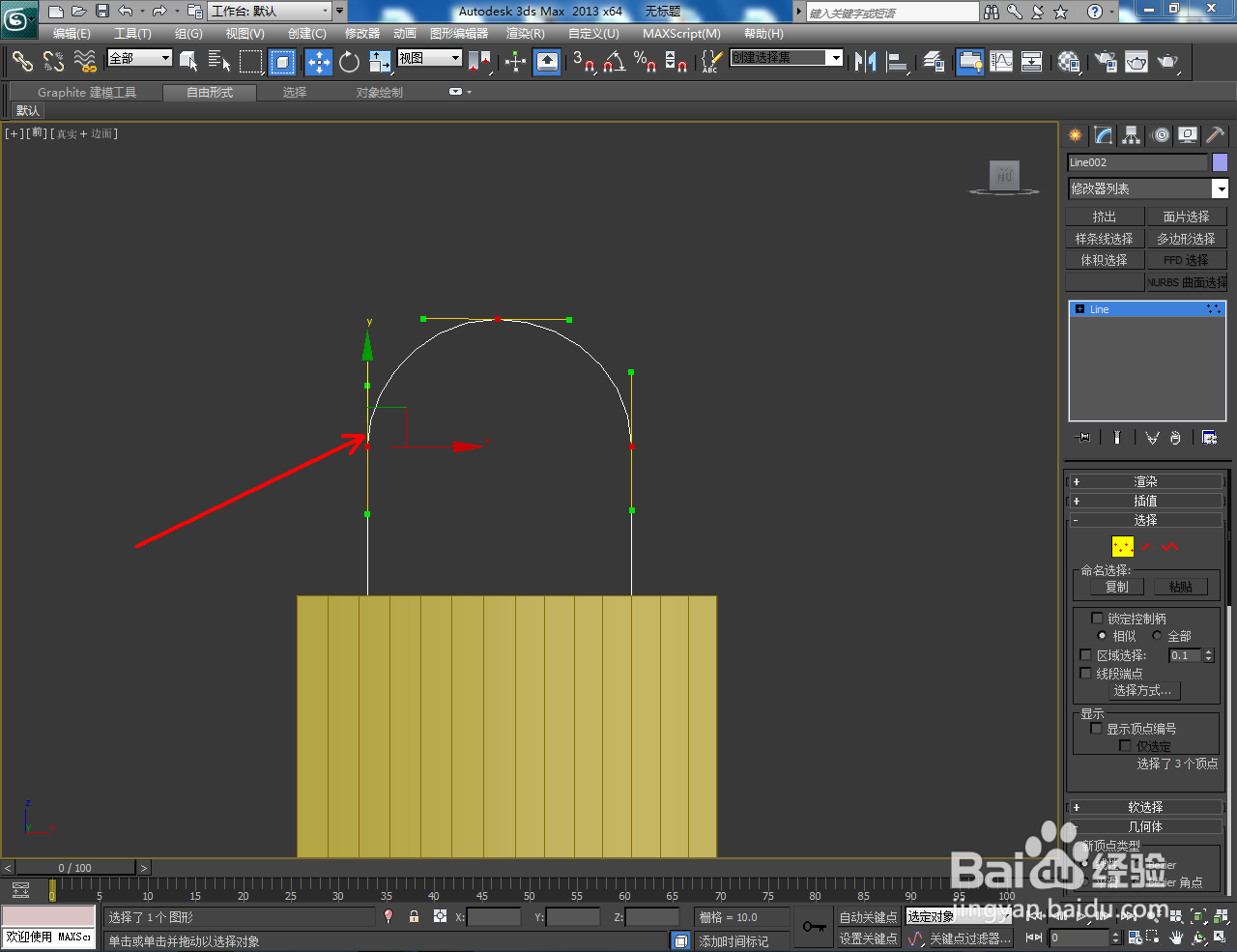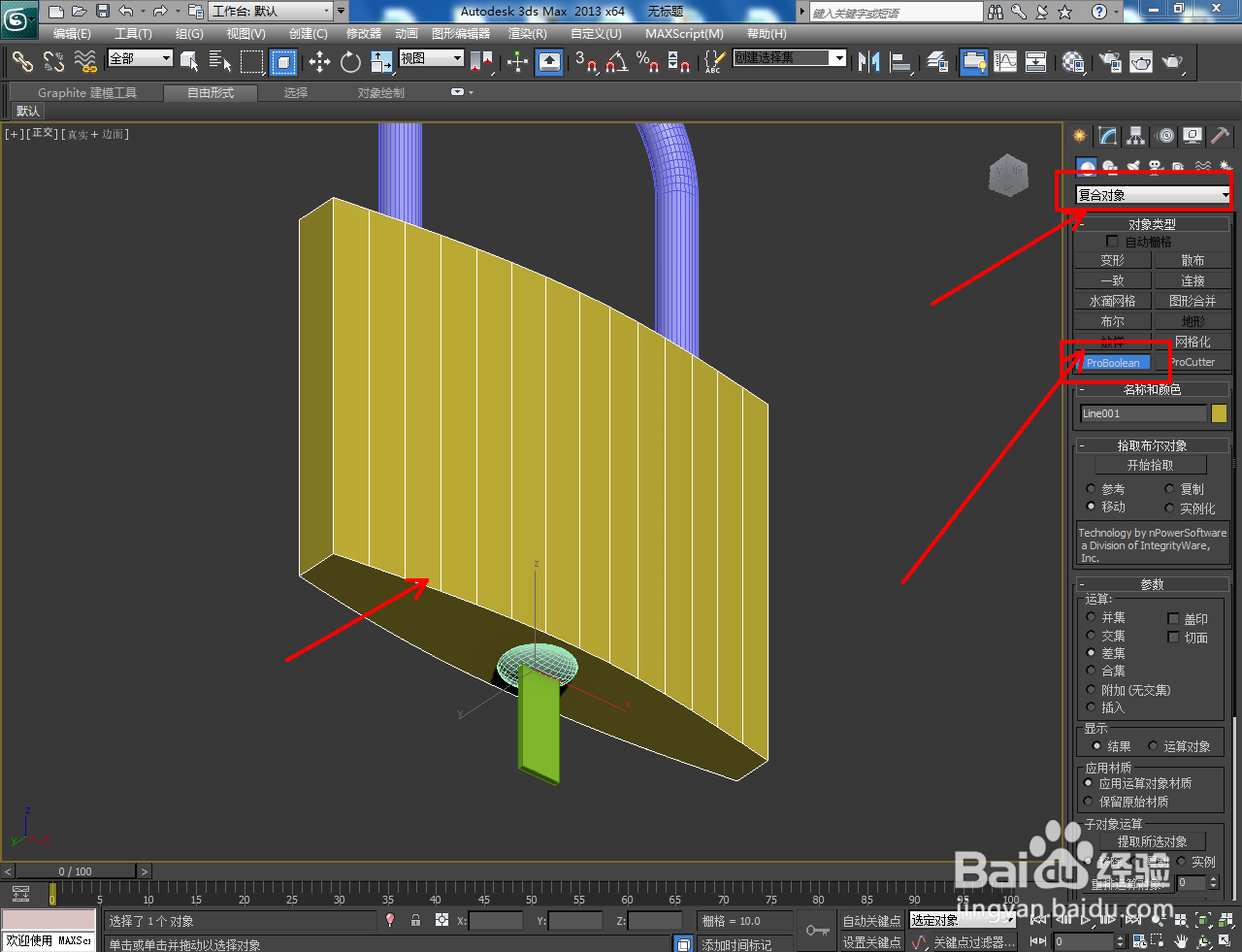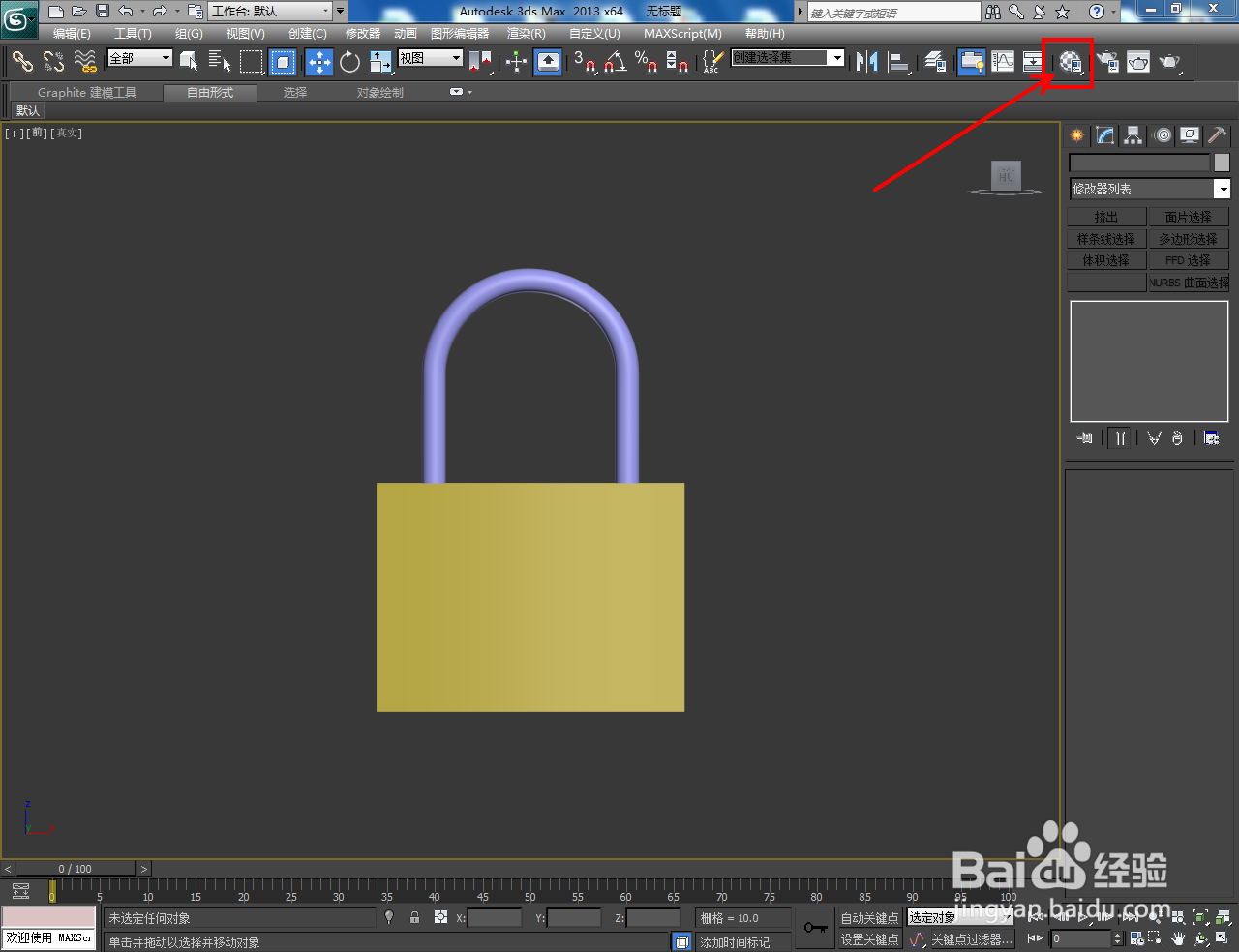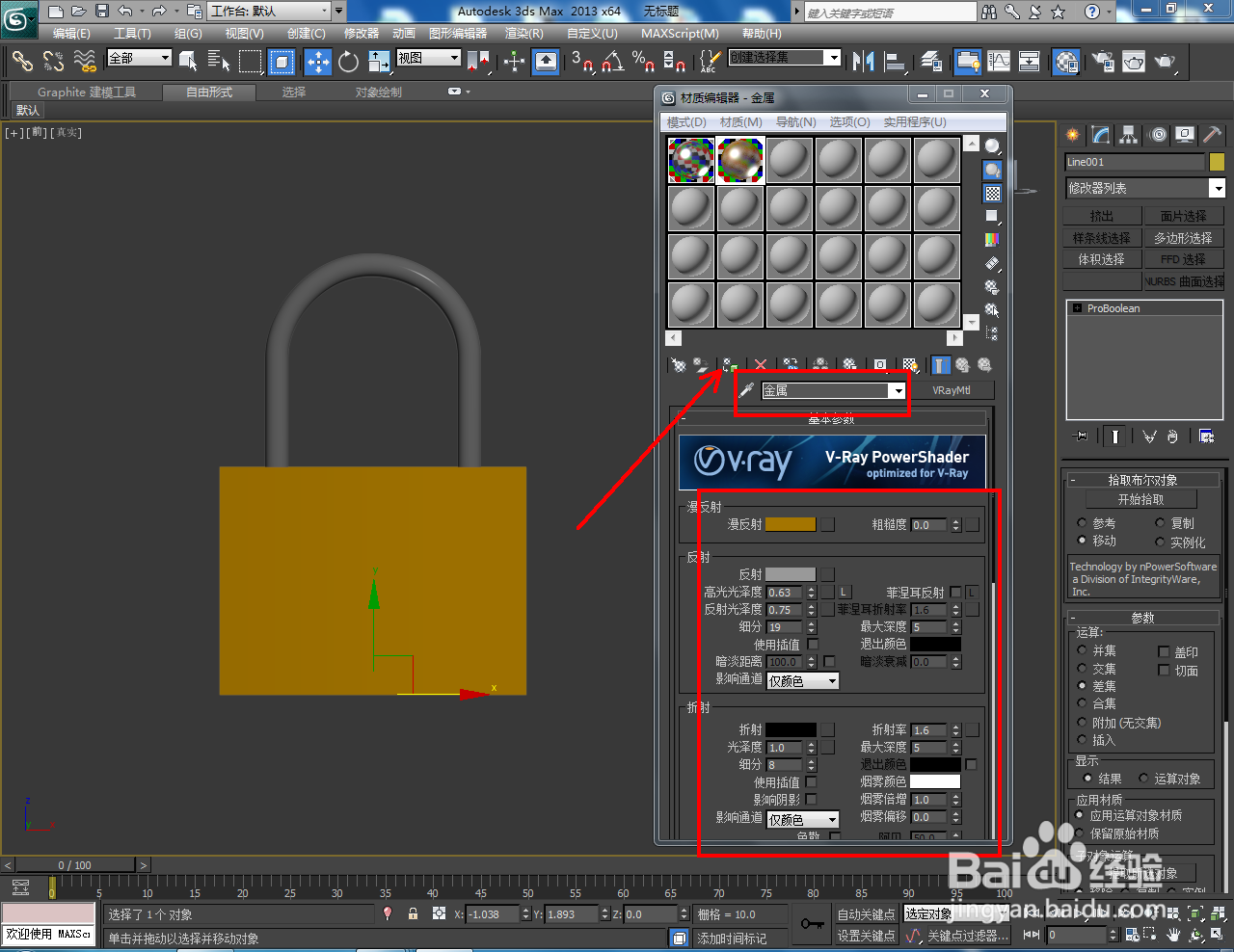3Dmax锁头模型制作教程
1、打开3Dmax2013软件,进入软件工作界面;
2、点击【创建】-【图形】-【线】,按图示绘制一个多边图案并对图案上的节点进行圆化处理。完成后,点击【挤出】并设置好挤出参数,生成挤出模型;
3、点击【线】并绘制出图示曲线后,设置好曲线的【渲染】和【插值】参数,生成曲线模型(如图所示);
4、点击【球体】和【长方体】并依次绘制出一个球体模型和长方体模型。点击【复合对象】-【ProBoolean】-【拾取对象】,依次拾取球体和长方体模型;
5、最后,点击【材质编辑器】,按图示设醅呓择锗置一个不锈钢材质和一个金属材质并附加给模型相应的部位即可。以上就是关于3Dmax锁头模型制作方法的所有介绍。
声明:本网站引用、摘录或转载内容仅供网站访问者交流或参考,不代表本站立场,如存在版权或非法内容,请联系站长删除,联系邮箱:site.kefu@qq.com。
阅读量:26
阅读量:85
阅读量:49
阅读量:71
阅读量:27